2.1 什么是程序
程序:计算机执行某些操作或解决某个问题而编写的一系列有序指令的集合
举例说明:
2.2 Java 诞生小故事
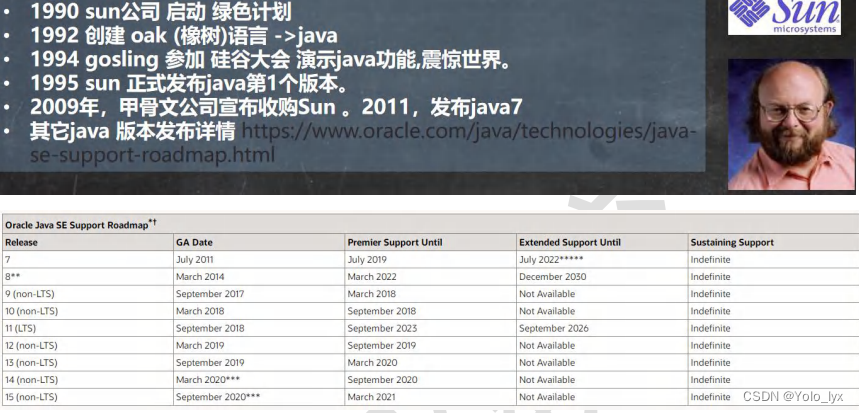
2.3 Java 技术体系平台
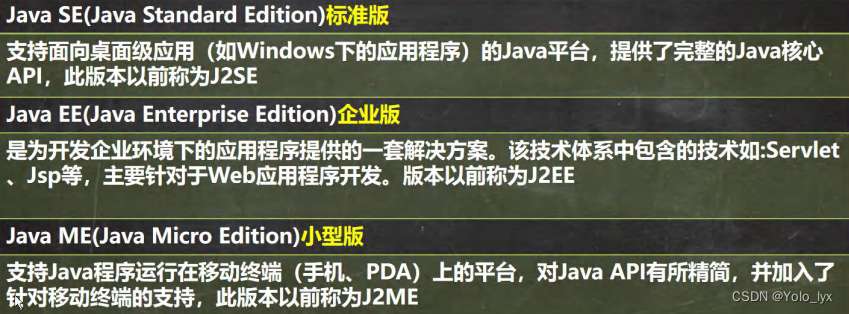
2.4 Java 重要特点
- Java 语言是面向对象的(oop)
- Java 语言是健壮的。Java 的强类型机制、异常处理、垃圾的自动收集等是 Java 程序健壮性的重要保证
- Java 语言是跨平台性的。[即: 一个编译好的.class 文件可以在多个系统下运行,这种特性称为跨平台]
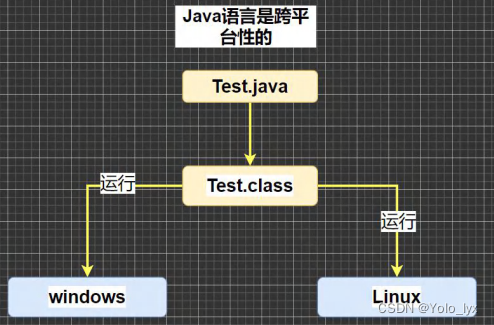
- Java 语言是解释型的[了解]
解释性语言:javascript,PHP, java
编译性语言: c / c++
区别:
解释性语言,编译后的代码,不能直接被机器执行,需要解释器来执行,
编译性语言, 编译后的代码, 可以直接被机器执行, c /c++
2.5 Java 的开发工具
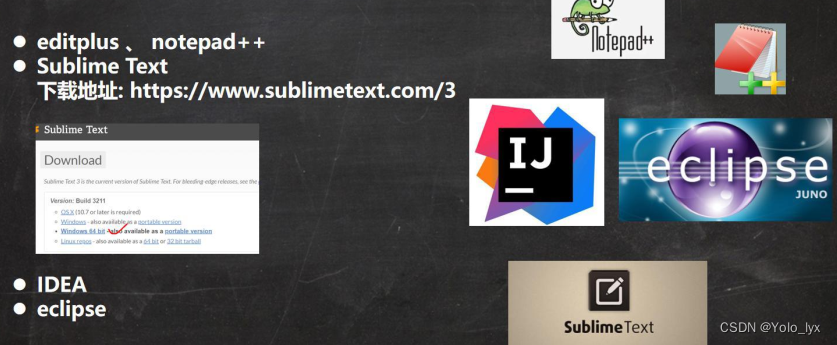
2.5.1工具选择
- 如何选择开发工具
我们先选择用文本编辑器本 sublime,到大家对 java 有一定了解后,我们再使用 IDEA 和 Eclipse 开发工具。 - 这是为什么呢
更深刻的理解 java 技术,培养代码感。[面试时,往往程序员手写代码]
有利于公司面试。
2.6 Java 运行机制及运行过程
2.6.1Java 语言的特点:跨平台性

说明:
因为有了JVM,同一个 Java 程序在三个不同的操作系统中都可以执行。
这样就实现了Java 程序的跨平台性。
2.6.2Java 核心机制-Java 虚拟机 [JVM java virtual machine]
- 基本介绍
JVM是一个虚拟的计算机,具有指令集并使用不同的存储区域。负责执行指令,管理数据、内存、寄存器,包含在JDK中.- 对于不同的平台,有不同的虚拟机。
- Java 虚拟机机制屏蔽了底层运行平台的差别,实现了“一次编译,到处运行”
- 示意图

2.7 什么是JDK,JRE
2.7.1JDK基本介绍
JDK的全称(Java Development Kit Java 开发工具包)
JDK=JRE+java的开发工具 [java,avac,javadoc,javap 等]JDK是提供给 Java 开发人员使用的,其中包含了 java 的开发工具,也包括了JRE。所以安装了JDK,就不用在单独安装JRE了。
2.7.2JRE 基本介绍
JRE(Java Runtime Environment Java 运行环境)
JRE=JVM+Java的核心类库[类]- 包括 Java 虚拟机(JVM Java Virtual Machine)和 Java 程序所需的核心类库等,如果想要运行一个开发好的 Java 程序,计算机中只需要安装
JRE即可。
2.7.3JDK、JRE 和 JVM 的包含关系
- JDK = JRE + 开发工具集(例如 Javac,java 编译工具等)
- JRE = JVM + Java SE 标准类库(java 核心类库)
- 如果只想运行开发好的 .class 文件 只需要 JRE
2.8 下载、安装 JDK
- 官方网址:https://www.oracle.com/java/technologies/downloads/
- 安装JDK步骤(傻瓜式安装)
- 细节说明
- 安装路径不要有中文或者特殊符号如空格等。
- 当提示安装
JRE时,可以选择不安装,也可以安装。
2.9 配置环境变量 path
2.9.1为什么要配置 path
- 看一个现象:在dos命令行[快捷方式
win+r]中敲入javac,出现错误提示
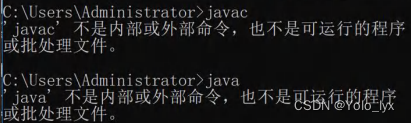
- 错误原因:当前执行的程序在当前目录下如果不存在,win11系统会在系统中已有的一个名为
path的环境变量指定的目录中查找。如果仍未找到,会出现以上的错误提示。所以进入到jdk安装路径\bin目录下,执行javac,会看到javac参数提示信息。
2.9.2配置环境变量 path 的步骤
- 我的电脑–属性–高级系统设置–环境变量
- 增加
JAVA_HOME环境变量,指向jdk的安装目录 - 编辑 path 环境变量,增加
%JAVA_HOME%\bin - 打开DOS命令行,任意目录下敲入
javac/java。如果出现javac的参数信息,配置成功。
2.10 安装 JDK 的练习
2.11 Java 快速入门
2.11.1 需求说明
要求开发一个Hello.java程序,可以输出"hello,world!"
2.11.2 开发步骤
- 将
Java代码编写到扩展名为Hello.java的文件中。[代码说明] - 通过
javac命令对该 java 文件进行编译,生成.class文件。 - 通过
java命令对生成的.class文件进行运行。
2.11.3 运行原理示意图

2.12 Java 开发快速入门
要求开发一个Hello.java程序,可以输出”老王 is studying java!“(2min)
文件中有中文时,如何处理?
- 文件→设置文件编码→GBK
需要重新保存即可
- 这是 java 的快速入门, 演示 java 的开发步骤
public class Hello
{
//编写一个 main 方法
public static void main(String[] args.
{
System.out.println("老王 is studying java!");
}
}
对代码的相关说明
public class Hello表示Hello是一个类,是一个public公有的类Hello{ }表示一个类的开始和结束public static void main(String[] args.表示一个主方法,即我们程序入口.main(){}表示方法的开始和结束System.out.println("老王 is studying java!");表示输出"老王 is studying java!"到屏幕;表示语句结束
- 一个源文件中最多只能有一个 public 类。其它类的个数不限
class Dog
{
public static void main(String[] args.
{
System.out.println("hello, 小狗狗~");
}
}
class Tiger
{
public static void main(String[] args.
{
System.out.println("hello, 小老虎~");
}
}
- Dog,Tiger分别是一个类
- 编译后,每一个类,都对于一个.class
- 一个源文件中最多只能有一个 public 类。其它类的个数不限,也可以将 main 方法写在非 public 类中,
- 然后指定运行非 public 类,这样入口方法就是非 public 的 main 方法
- Java执行流程分析

2.13 Java 开发注意事项和细节说明
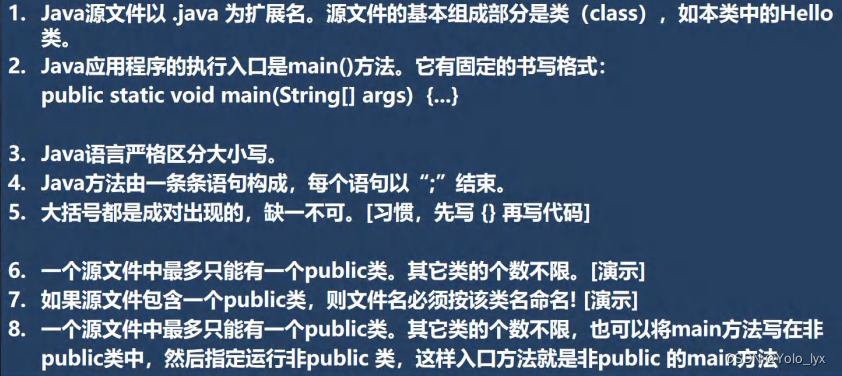
2.14 老韩聊: 如何快速掌握技术或知识点
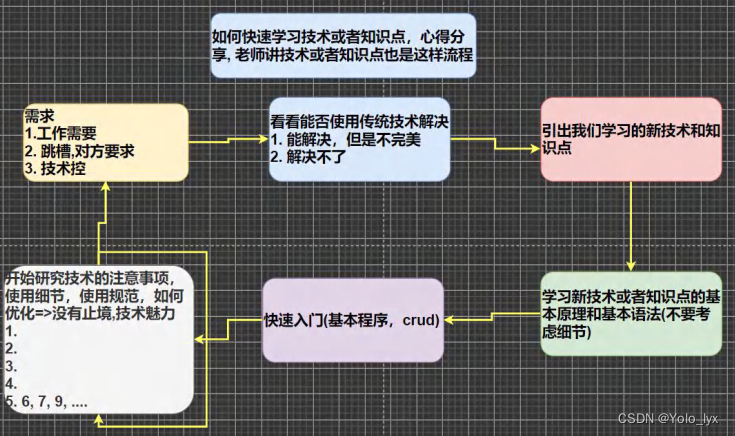
2.15 Java 转义字符
2.15.1 Java 常用的转义字符
在控制台,输入 tab 键,可以实现命令补全
\t :一个制表位,实现对齐的功能
\n :换行符
\\ :一个\
\" :一个"
\' :一个' \r :一个回车 System.out.println("韩顺平教育\r 北京");
2.15.2 说明
应用实例:演示转义字符的使用
public class ChangeChar
{
//编写一个 main 方法
public static void main(String[] args.
{
//\t :一个制表位,实现对齐的功能
System.out.println("北京\t 天津\t 上海");
// \n :换行符
System.out.println("jack\nsmith\nmary");
// \\ :一个\ \\
System.out.println("C:\\Windows\\System32\\cmd.exe");
// \" :一个"
System.out.println("老韩说:\"要好好学习 java,有前途\"");
// \' :一个'
System.out.println("老韩说:\'要好好学习 java,有前途\'");
// \r :一个回车
System.out.println("韩顺平教育\r 北京"); //输出:北京平教育
}
}
2.16 初学 java 易犯错误
-
找不到文件 → 源文件名不存在 or 写错 or 当前路径错误

-
主类名和文件名不一致 → 声明为
public的主类应该与文件名一致,否则编译失败
-
缺少分号 → 编译失败,注意出现错误的行数,再到源代码中指定位置改错

-
常见语法错误总结
- 忘记分号、大括号、引号等
- 拼错单词 void → viod
- 1 → l
- 0 → o
- 英文符号写成中文符号
-
不好修改的错误其实是:业务错误、环境错误
2.17 注释(comment)
2.17.1 介绍:
- 用于注解说明解释程序的文字就是注释,注释提高了代码的阅读性(可读性);
- 注释是一个程序员必须要具有的良好编程习惯。将自己的思想通过注释先整理出来,再用代码去体现。
2.17.2 Java 中的注释类型
- 单行注释
// - 多行注释
/* */ - 文档注释
/** */
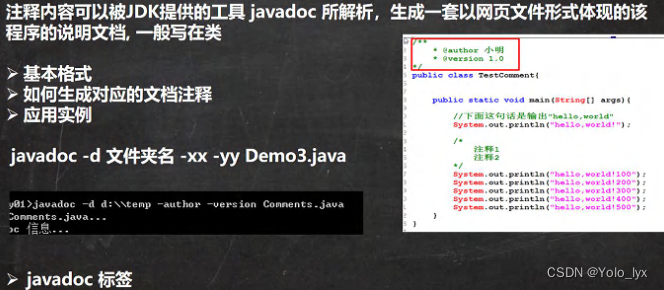
2.17.3 使用细节
- 被注释的文字,不会被 JVM(java 虚拟机)解释执行
- 多行注释里面不允许有多行注释嵌套
2.18 Java 代码规范
- 类、方法的注释,要以
javadoc的方式来写。 - 非
JavaDoc的注释,往往是给代码的维护者看的,着重告述读者为什么这样写如何修改,注意什么问题等 - 使用
tab操作,实现缩进,默认整体向右边移动,使用shift+tab整体向左移 - 运算符和
=两边习惯性各加一个空格。 - 源文件使用
utf-8编码 - 行宽度不要超过80字符
- 代码编写次行风格和行尾风格
2.19 DOS 命令(了解)
2.19.1 DOS 介绍
Dos: Disk Operating System 磁盘操作系统, 简单说一下 windows 的目录结构。

2.19.2 相关的知识补充: 相对路径, 绝对路径
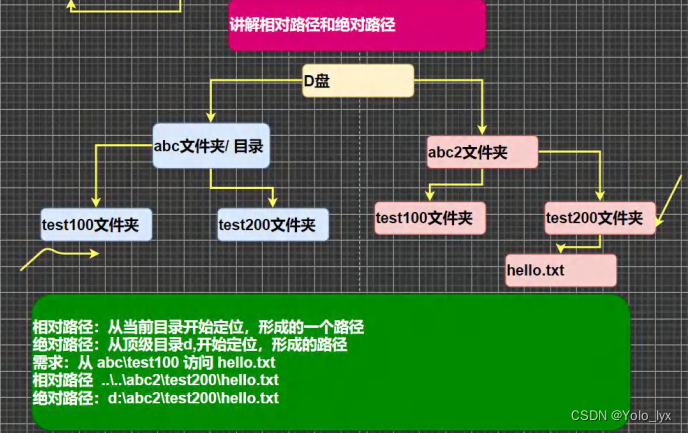
2.19.3 常用的 dos 命令
- 查看当前目录是有什么内容
dir
①dir 相对路径
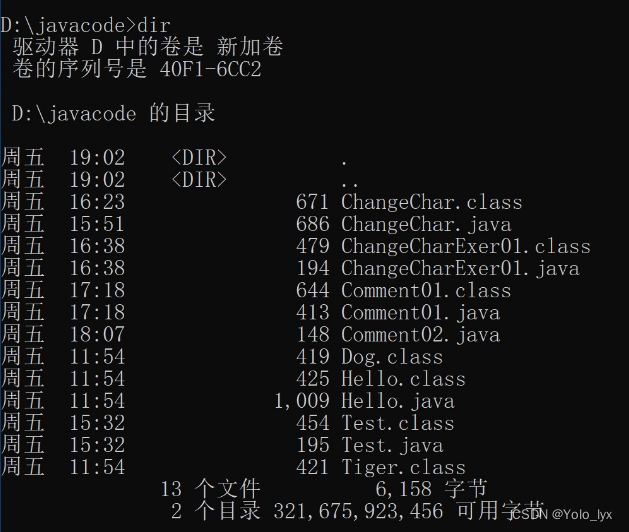
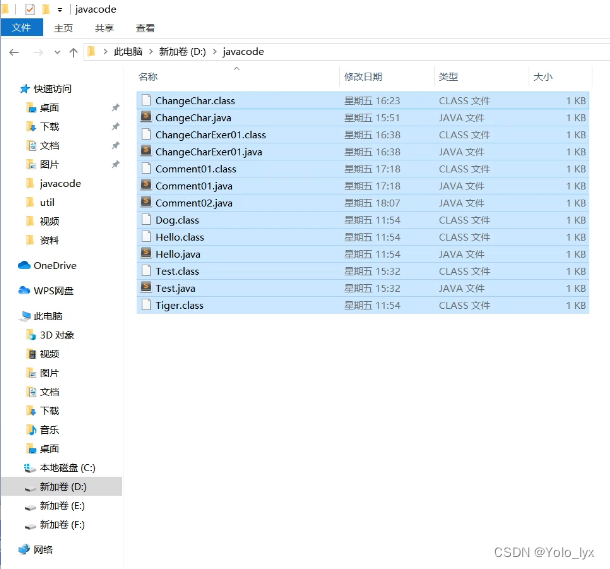
②d:\abc2\test200绝对路径

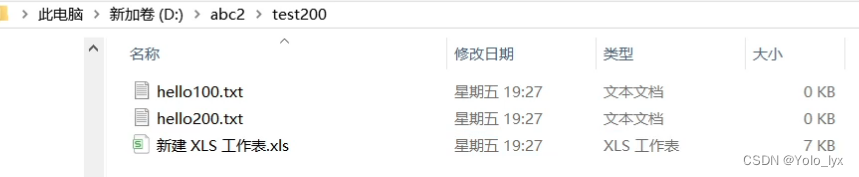
- 切换到其他盘下:盘符号
cdchange directory
①切换到c盘cd /D c:
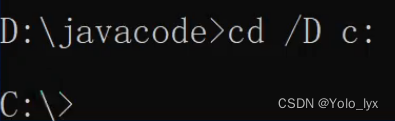
- 切换到当前盘的其他目录下 (使用相对路径和绝对路径演示),
..\表示上一级目录
①cd d:\abc2\test200绝对路径

②cd ..\..\abc2\test200相对路径
- 切换到上一级:
cd ..
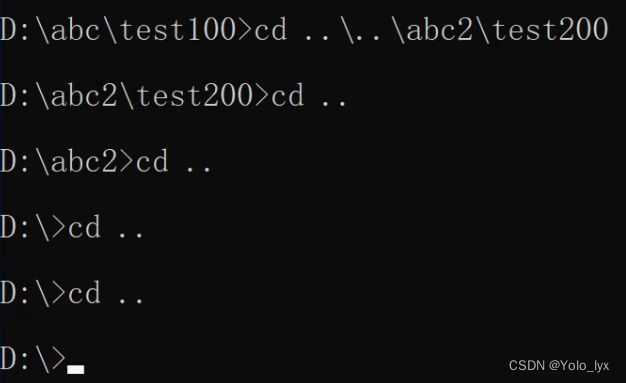
- 切换到根目录:
cd \
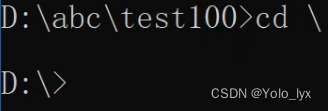
- 查看指定的目录下所有的子级目录
tree
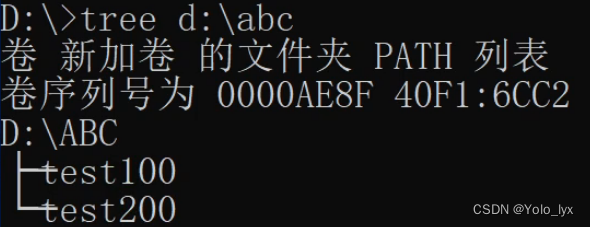
- 清屏
cls[苍老师] - 退出DOS
exit - 其他了解即可
md[创建目录]
rd[删除目录]
copy[拷贝文件]
del[删除文件]
echo[输入内容到文件]
type[输入空文件]
move[剪切]
在学习Linux时,会更多得了解这些指令。






















 942
942











 被折叠的 条评论
为什么被折叠?
被折叠的 条评论
为什么被折叠?








